- Een crash veroorzaakt door dwm.exe op Windows 10 kan wijzen op een malware-infectie of defecte hardware.
- Je zult de oorzaak niet vanaf het begin weten, maar je krijgt een dwm-meldingsvenster.
- Een eerste stap in het omgaan met een dwm.exe crash is om uw controller of USB-apparaten te controleren.
- Het uitvoeren van verschillende systeemscans is ook erg handig om de dwm.exe systeemfout.

- Download Restoro PC Reparatie Tool die wordt geleverd met gepatenteerde technologieën (patent beschikbaar) hier).
- Klik Start scan om Windows-problemen te vinden die pc-problemen kunnen veroorzaken.
- Klik Repareer alles om problemen op te lossen die de beveiliging en prestaties van uw computer beïnvloeden
- Restoro is gedownload door 0 lezers deze maand.
Dwm.exe staat voor een kernproces van Windows 10 genaamd Bureaubladvensterbeheer. Hoewel dit een belangrijk proces is, meldden veel gebruikers problemen met dwm.exe op Windows 10.
Gebruikers ervaren vaak crashes tijdens het gamen, een of meerdere keren per dag. Het scherm of de schermen worden zwart, hoewel het geluid niet wordt beïnvloed.
Inderdaad, het systeem herstelt soms vanzelf. Er is echter een onderliggende oorzaak voor het probleem en u moet meer onderzoeken. Daarom laten we u zien hoe u de problemen kunt oplossen.
Hoe kan ik DWM.exe-problemen in Windows 10 oplossen?
1. Update de controllerfirmware

Veel gamers klagen over frequente crashes na het installeren van een nieuwe Xbox-controller. Dus wat je moet doen, is het downloaden van de Xbox Accessoires-app uit de Microsoft Store.
Installeer alle beschikbare firmware-updates die je kunt vinden en start je game opnieuw om te zien of het probleem zich opnieuw voordoet.
De regelaar vervangen heeft ook gewerkt voor een paar gebruikers. Of, als u een via USB aangesloten controller heeft, koppel deze los en kijk of de fout aanhoudt.
2. Controleer uw computer op malware
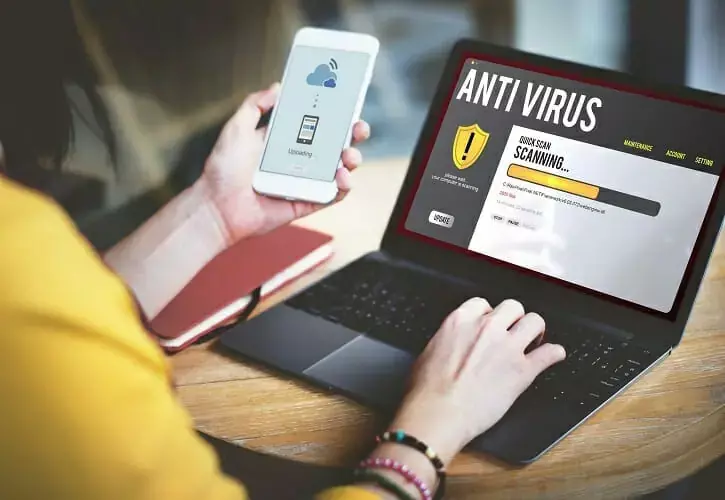
Als dwm.exe te veel gebruikt processor voeding of geheugen, kan dit te wijten zijn aan een computervirus.
Gebruikers meldden dat na het scannen van hun computer en het verwijderen van alle verdachte bestanden de problemen met dwm.exe waren opgelost, dus probeer dat zeker.
We hebben al enkele van de beste antivirusprogramma's voor Windows 10 in onze vorige artikelen, dus zorg ervoor dat je ze bekijkt.
Aan de andere kant meldden gebruikers dat zowel Avast als AVG problemen met dit proces veroorzaakten, dus misschien wilt u die hulpprogramma's van uw pc verwijderen.
We moeten vermelden dat bijna elk antivirusprogramma problemen kan veroorzaken met dwm.exe. Dus verwijder antivirusprogramma's van derden tijdelijk van uw pc of schakel de software uit.
Voor de Norton-gebruikers hebben we een toegewijde gids over hoe u het volledig van uw pc kunt verwijderen. Er is een soortgelijke gids ook voor McAffe-gebruikers.
Zodat u niet te ver hoeft te zoeken naar betrouwbare beveiligingssoftware, raden we ESET Internet Security aan.
U hebt vast wel eens van ESET gehoord, aangezien ze een gevestigde antivirusontwikkelaar zijn. En ze hebben hun antivirusoplossingen veel verbeterd.

ESET Internet Security
Zorg ervoor dat wat de dwm.exe-crash veroorzaakt, geen malware is die uw apparaat is binnengeslopen. ESET helpt je daarbij!
3. Herstart explorer.exe
- druk op Ctrl + Shift + Esc beginnen Taakbeheer.
- Wanneer Taakbeheer begint te gaan naar de Details tabblad.
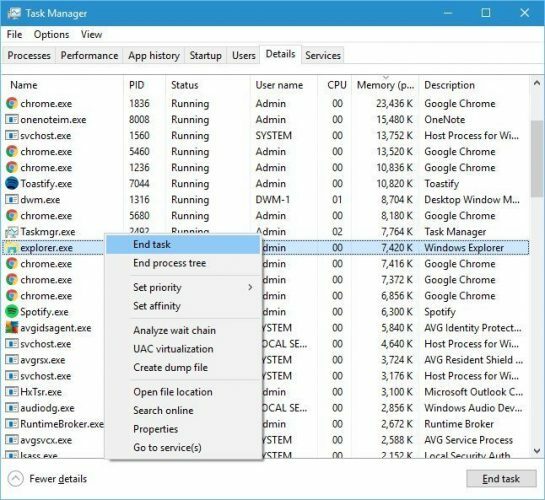
- bevind zich explorer.exe, klik er met de rechtermuisknop op en kies Einde taak.

- Ga nu naar Bestand > Een nieuwe taak uitvoeren.
- Enter ontdekkingsreiziger en klik OK.
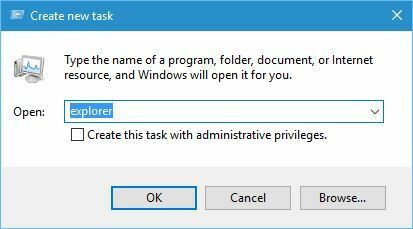
Als het proces te veel RAM in beslag neemt, moet deze stap de bronnen verminderen en de functionaliteit van uw apparaat herstellen.
U kunt dit probleem ook oplossen door uit te loggen en weer aan te melden bij Windows 10. Houd er rekening mee dat dit slechts een tijdelijke oplossing is en dat u deze mogelijk elke keer dat dit probleem optreedt, moet herhalen.
4. Schakel problematische services uit
- druk op Windows-toets + R en ga naar binnen services.msc. druk op Enter of klik op OK.
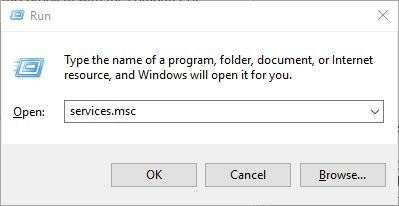
- Zodra de Diensten venster wordt geopend, moet u uitschakelen Skype Updater, Google Update (update), en Google Update (gupdatem) Diensten. Om dat te doen, zoekt u eenvoudig de service die u wilt uitschakelen en dubbelklikt u erop.
- Wanneer het eigenschappenvenster wordt geopend, wijzigen Opstarttype naar Gehandicapt en klik Van toepassing zijn en OK om wijzigingen op te slaan.
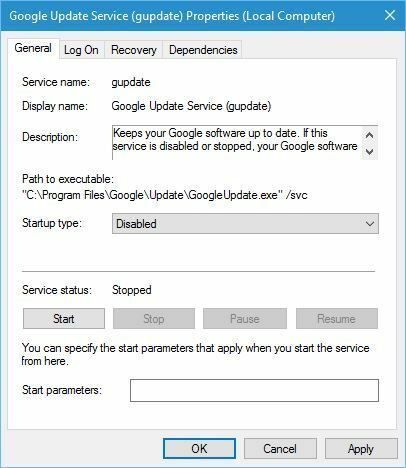
- Zorg ervoor dat u alle services uitschakelt die worden genoemd in Stap 2.
5. Verwijder de mdi264.dll
- Klik op de Start-knop, houd de ingedrukt Verschuiving toets en klik op de Herstarten knop.
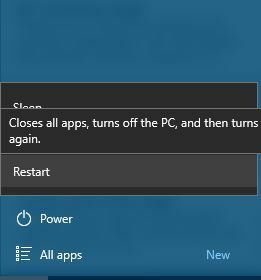
- Wanneer uw computer opnieuw opstart, kiest u ervoor om: Problemen oplossen > Geavanceerde opties > Opdrachtprompt.
- Wanneer Opdrachtprompt wordt geopend, moet u het volgende invoeren:
cd C: \Users\Uw naam hier\App\Data\Local\Tempdel mdi264.dll
- Na het verwijderen van het bestand sluit u de opdrachtprompt en herstarten uw pc.
6. Chrome Pepper Flash-extensie uitschakelen

- Chrome openen.
- Typ in de adresbalk chrome://extensies en druk op Enter.
- Er verschijnt een lijst met actieve plug-ins. bevind zich Chrome Pepper Flash en klik Uitschakelen.
In sommige zeldzame gevallen kunnen Chrome-extensies problemen veroorzaken met dwm.exe op Windows 10. Volgens gebruikers kunt u dit probleem oplossen door deze extensie uit te schakelen. Mogelijk vindt u ook andere verdachte of ongebruikte extensies die u wilt verwijderen.
7. Oudere stuurprogramma's voor grafische kaarten installeren
- druk op Windows-toets + X om het hoofdgebruikersmenu te openen. Selecteer Apparaat beheerder van de lijst.
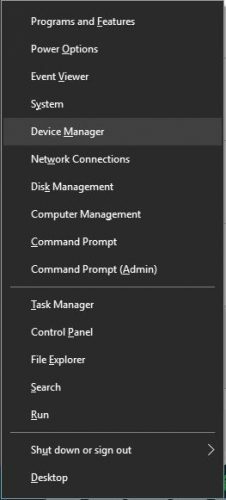
- Wanneer Apparaatbeheer wordt geopend, zoekt u het stuurprogramma van uw grafische kaart en dubbelklikt u erop.
- Ga naar de Bestuurder tabblad en klik op de Stuurprogramma terugdraaien knop.
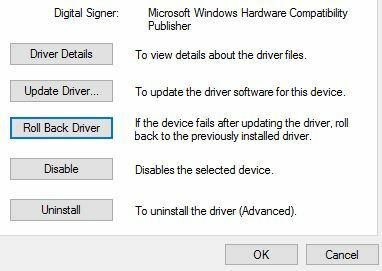
- Wacht tot het proces is voltooid.
Voer een systeemscan uit om mogelijke fouten te ontdekken

Download herstel
PC-reparatietool

Klik Start scan om Windows-problemen te vinden.

Klik Repareer alles om problemen met gepatenteerde technologieën op te lossen.
Voer een pc-scan uit met Restoro Repair Tool om fouten te vinden die beveiligingsproblemen en vertragingen veroorzaken. Nadat de scan is voltooid, vervangt het reparatieproces beschadigde bestanden door nieuwe Windows-bestanden en -componenten.
Gebruikers meldden dat de nieuwste Nvidia-stuurprogramma's kan ervoor zorgen dat dwm.exe crasht, en om dit probleem op te lossen, raden gebruikers aan terug te keren naar de oudere versie van Nvidia-stuurprogramma's.
Weinig gebruikers hebben gemeld dat zelfs geïntegreerde Intel HD 4000-graphics dit probleem kunnen veroorzaken, dus zorg ervoor dat u ook de stuurprogramma's terugzet naar de vorige versie.
Als het terugdraaien is gelukt, moet u voorkomen dat Windows deze in de toekomst automatisch bijwerkt. Om dat te doen, volg dit stap-voor-stap handleiding.
Stuurprogramma's automatisch bijwerken
Als het installeren van een ouder stuurprogramma de klus niet heeft geklaard, kunt u het net zo goed proberen met de nieuwste. Als u het niet zelf wilt doen, raden we u ten zeerste aan dit automatisch te doen met behulp van een speciale tool.
Met slechts een paar klikken laat u deze software uw apparaat scannen en eventuele problemen met bestaande stuurprogramma's vinden (voornamelijk ontbrekende of verouderde componenten). Het bespaart u ook de moeite om dit handmatig te doen.
⇒DriverFix ophalen
8. Prestatie-instellingen aanpassen

- Ga naar Zoeken, typ prestatie, en open Pas het uiterlijk en de prestaties van Windows aan.
- In de Visuele effecten tabblad, controleer om Aanpassen voor de beste prestaties.
- Sla de wijzigingen op en start uw computer opnieuw op.
De meeste gebruikers weten niet wat ze moeten doen als het Windows-zoekvak ontbreekt. LezenDit artikel om te leren hoe u het in slechts een paar stappen terug kunt krijgen.
9. Voer de SFC-scan uit
- Ga naar Zoeken, typ cmd, en open Opdrachtprompt als beheerder.
- Typ de volgende opdracht en druk op Enter:
sfc/scannow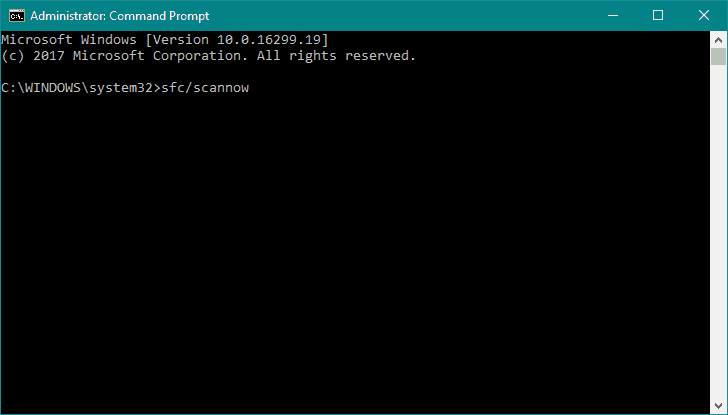
- Wacht tot het proces is voltooid (dit kan even duren).
- Start je computer opnieuw op.
scannow-opdracht is gestopt voordat het proces is voltooid? Maak je geen zorgen, we hebben een gemakkelijke oplossing.
10. Voer DISM uit
- Open de Opdrachtprompt als beheerder.
- Kopieer en plak deze regels één voor één in de opdrachtregel en druk na elk op Enter:
-
DISM /online /Opschonen-afbeelding / ScanHealth
DISM /Online /Opschonen-Image /RestoreHealth
-
- Wacht tot de procedure is afgelopen (dit kan tot 10 minuten duren).
- Start uw pc opnieuw op.
11. Probeer de probleemoplosser voor prestaties
- Open de Opdrachtprompt als beheerder.
- Typ de volgende opdracht en druk op Enter:
msdt.exe /id PerformanceDiagnostic - Wacht tot het proces is voltooid.
- Start je computer opnieuw op.
Als de probleemoplosser stopt voordat het proces is voltooid, lost u dit op met behulp van deze gids.
12. Verander de achtergrond/screensaver

Hoewel het onwaarschijnlijk klinkt, is het mogelijk dat je achtergrond of screensaver dit probleem veroorzaakt. Omdat de DWM ze afhandelt.
Dus, als geen van de vorige oplossingen erin slaagde de klus te klaren, verander dan je thema-instellingen en schakel de screensaver uit (als je er nog steeds een gebruikt, dat wel).
Om uw thema-instellingen te wijzigen, klikt u met de rechtermuisknop op het bureaublad en gaat u naar Personalisatie. Vanaf hier kunt u uw achtergrond en andere instellingen wijzigen. Volg deze instructies om de screensaver uit te schakelen:
- Ga naar Zoeken, typ vergrendel scherm, en open Instellingen vergrendelscherm.
- Ga nu naar Instellingen voor schermbeveiliging.
- Onder Screensaver, selecteer uit de vervolgkeuzelijst.
- Sla de wijzigingen op en start uw computer opnieuw op.
13. Hardwareversnelling uitschakelen in Office-programma's
- Open elke Kantoor app.
- Ga naar Bestand > Opties > Geavanceerd.
- bevind zich Hardware acceleratie en schakel het uit.
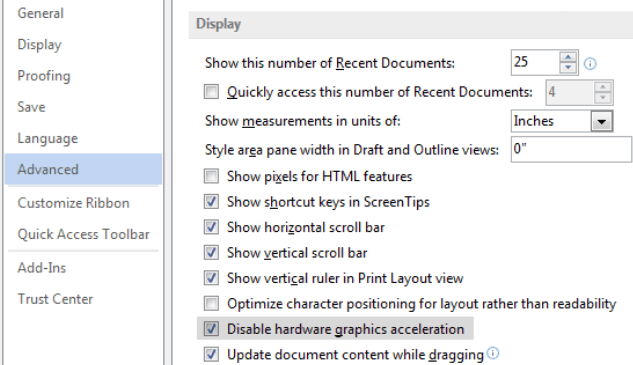
- Probeer daarna Word 2016 opnieuw te starten.
Als u hardwareversnelling op deze manier niet kunt uitschakelen, gaan we opnieuw naar de Register-editor:
- Open Register-editor.
- Navigeer in het linkerdeelvenster naar deze sleutel:
HKEY_CURRENT_USER\Software\Microsoft\Office16.0\Common - Klik met de rechtermuisknop op de algemene sleutel en kies Nieuw > Sleutel in het menu.
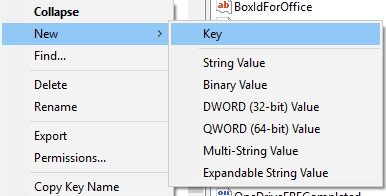
- Voer Graphics in als de naam van de nieuwe sleutel.
- Klik nu met de rechtermuisknop op de Grafische afbeeldingen toets en selecteer Nieuw > DWORD (32-bits) waarde. Noem de nieuwe waarde Hardwareversnelling uitschakelen.

- Dubbelklik Hardwareversnelling uitschakelen waarde en stel zijn. in Waarde data naar 1. Klik OK om wijzigingen op te slaan.
- Sluit de Register-editor en controleer of het probleem is opgelost.
Als u het register van uw Windows 10 niet kunt bewerken, lees dan dithandige gids en vind de snelste oplossingen voor het probleem.
14. Logitech SetPoint-software verwijderen

Volgens gebruikers kunnen tools zoals Logitech SetPoint ook problemen veroorzaken met dwm.exe, daarom is het raadzaam om deze tool te zoeken en te verwijderen. Gebruikers meldden dat het verwijderen van deze tool de problemen oploste, dus probeer dat zeker.
Dwn.exe is een belangrijk Windows 10-proces en er kunnen veel problemen mee optreden, maar we hopen dat u deze problemen hebt kunnen oplossen door een van onze oplossingen te gebruiken.
Zoals altijd, als u nog andere suggesties of vragen heeft, kunt u deze achterlaten in de opmerkingen hieronder.
 Nog steeds problemen?Repareer ze met deze tool:
Nog steeds problemen?Repareer ze met deze tool:
- Download deze pc-reparatietool goed beoordeeld op TrustPilot.com (download begint op deze pagina).
- Klik Start scan om Windows-problemen te vinden die pc-problemen kunnen veroorzaken.
- Klik Repareer alles om problemen met gepatenteerde technologieën op te lossen (Exclusieve korting voor onze lezers).
Restoro is gedownload door 0 lezers deze maand.
Veel Gestelde Vragen
U kunt dit doen in eerdere versies van Windows, zoals: Uitzicht of Windows7. Dit kan worden gedaan door de Services-app uit te voeren. Bureaublad zoeken
Jawel. Het is een kernsysteemproces. Soms vermomt malware zichzelf echter als een legitiem proces. U moet een scan uitvoeren met een aanbevolen antivirus om er zeker van te zijn dat het een legitiem proces is.
Het is niet normaal dat dit proces continu een hoog CPU-gebruik meldt. Gebruik een CPU-bewakingstool om precies te zien wat er aan de hand is.
De meest voorkomende reden dat DWM veel van het systeemgeheugen gebruikt, wordt veroorzaakt door een groot aantal meldingen. Uitvinden hoe problemen met DWM-meldingen op Windows 10 op te lossen.
![Dwm.exe Windows 10-problemen [Hoge CPU, crash, virus]](/f/0dc23123b77b3366fd76265fa0dfa06f.jpg?width=300&height=460)

